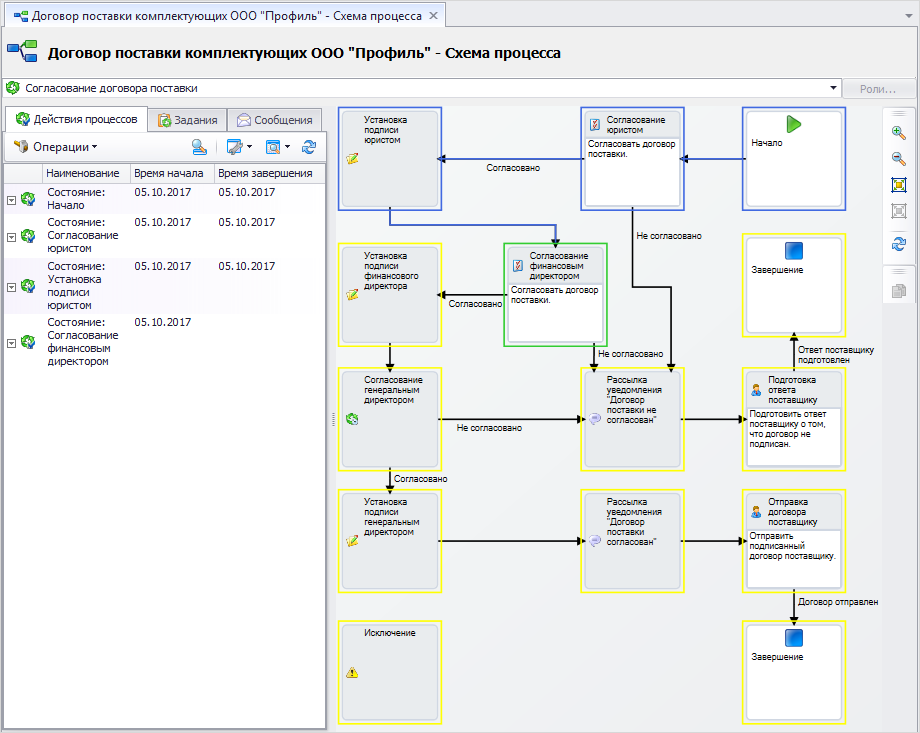Бизнес-процессы



Бизнес-процессы |
  
|
Бизнес-процесс в T‑FLEX DOCs выполняется по заранее созданной и настроенной бизнес-процедуре. Бизнес-процедура T‑FLEX DOCs представляет собой алгоритм, отражающий последовательность действий работников при выполнении типовой повторяющейся процедуры в организации. Данный алгоритм представлен в виде блок-схемы, отдельные структурные элементы которой называются состояниями. Состояния бывают различных типов, например, таких как "Работа", "Согласование", "Рассылка уведомления", каждый из которых имеет свои параметры.
Для состояния задаются возможные варианты завершения – переходы. Каждый переход приводит к строго определённому заранее результату.
На этапе создания процедуры в T‑FLEX DOCs назначаются исполнители работ, задаются сроки их выполнения, формируются пользовательские диалоги для ввода изменяющихся данных.
Для хранения схем и параметров бизнес-процедур предназначен справочник "Процедуры".
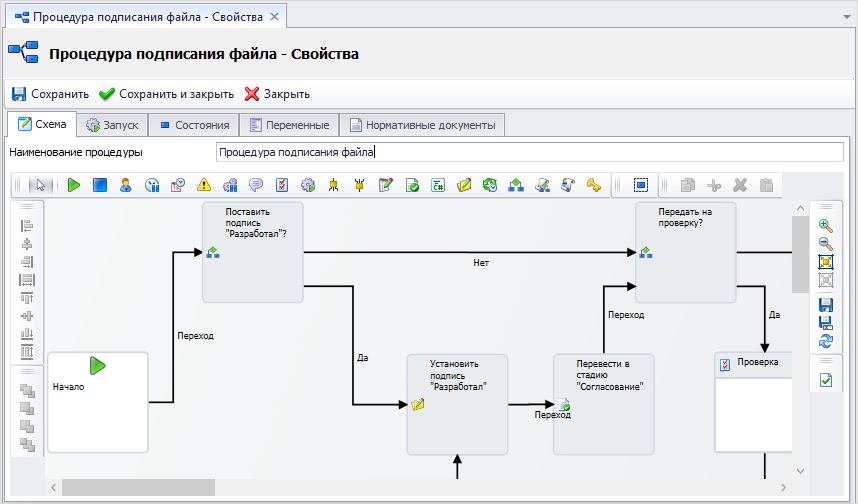
Запуск процесса может выполнить любой пользователь системы, имеющий соответствующий доступ, но прервать процесс может только администратор процесса.
Администратор процесса указывается при создании процедуры. Если для процедуры не задан администратор, то его функции выполняет пользователь с правами администратора.
При работе бизнес-процесса некоторые операции могут выполняться в автоматическом режиме, например, изменение значений указанных параметров или стадии подключённого к бизнес-процессу объекта.
В состояниях процесса, которые требуют участия пользователя, будут сформированы и разосланы исполнителям работ соответствующие задания. Задания, рассылаемые в рамках работы бизнес-процесса, аналогичны описанным ранее заданиям внутренней почтовой службы T‑FLEX DOCs. Отличием будут варианты действий, предложенные в задании: в почтовом задании они стандартны ("Принять", "Отклонить", "Завершить" и т.д.), а в задании по бизнес-процессу эти варианты (решения) могут быть различными и соответствуют переходам на схеме процедуры.
Кнопки, соответствующие возможным решениям задания по бизнес-процессу, отображаются как в окне задания, так и на панели инструментов окна Почта. Если для отображения кнопок всех решений недостаточно места, они будут заменены кнопкой ![]() , вызывающей выпадающее меню со списком решений.
, вызывающей выпадающее меню со списком решений.
Кроме того, список активных заданий и соответствующие им наборы доступных решений содержатся в подменю Коммуникации контекстного меню объекта справочника, который принимает участие в бизнес-процессе.
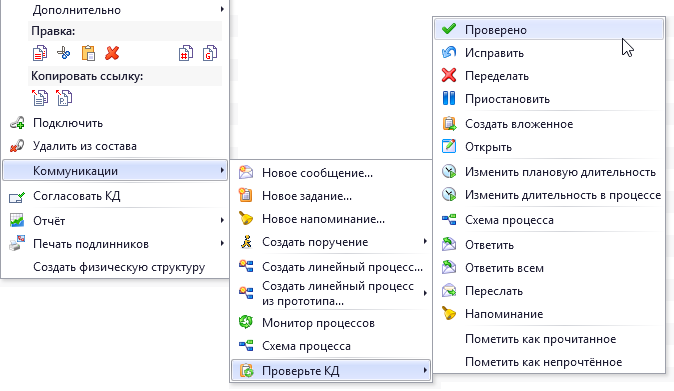
При определённых настройках процедуры исполнитель работы может иметь возможность принять несколько решений. В этом случае в окне задания будет доступна кнопка ![]() , при нажатии на которую откроется окно со списком возможных решений.
, при нажатии на которую откроется окно со списком возможных решений.
Вместо рассылки заданий исполнителям может быть выполнена рассылка поручений. Способ рассылки указывается при создании бизнес-процедуры и не может быть изменён после запуска процесса по данной процедуре.
Исполнитель работы, входящей в бизнес-процедуру, может быть задан одним из следующих способов:
✓Прямо – исполнитель указывается в окне свойств работы.
✓Косвенно – исполнителем данной работы станет пользователь, являющийся исполнителем другой указанной работы. Таким образом, один пользователь может быть автоматически назначен исполнителем нескольких связанных работ.
✓Переменной – ввод значения переменной при запуске бизнес-процесса или в каком-либо из состояний его выполнения осуществляется с помощью пользовательского диалога, подключённого к процедуре.
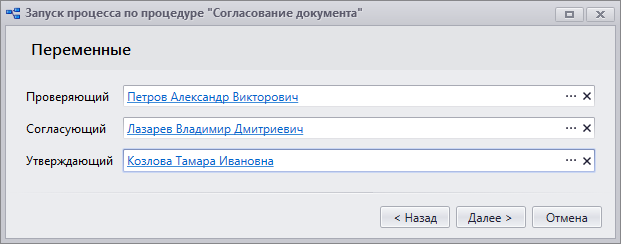
✓Формулой (макросом) – исполнитель работы определяется в результате выполнения кода макроса.
✓Параметром объекта – исполнитель работы определяется значением указанного параметра. Например, может использоваться параметр объекта "Автор последнего изменения".
✓Ролью – в окне свойств работы указывается роль, которой должен соответствовать исполнитель работы, например, "Утверждающий". При запуске процесса требуемый комплект ролей подключается автоматически согласно заданным условиям или указывается вручную автором процесса. Это позволяет использовать одну и ту же бизнес-процедуру для запуска однотипных процессов, отличающихся только набором исполнителей.
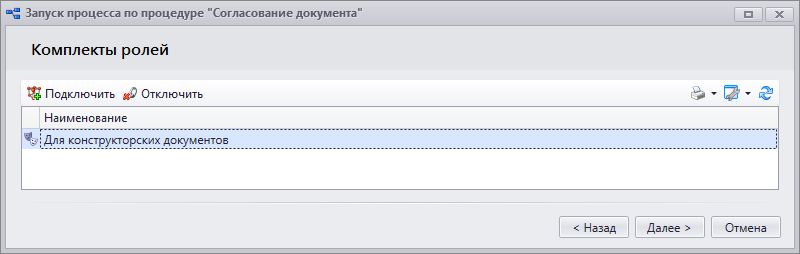
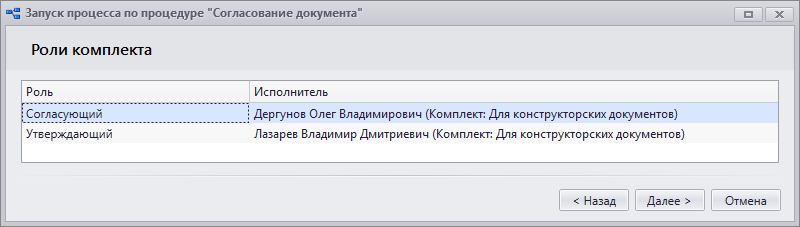
Например, для бизнес-процесса согласования документа могут быть созданы следующие комплекты ролей: "Для документов отдела кадров" и "Для конструкторских документов". И в том, и в другом комплекте будут присутствовать роли "Согласующий" и "Утверждающий", но для каждого комплекта будет задано своё соответствие роли и имени пользователя: для документов отдела кадров согласующим будет являться начальник отдела кадров, а утверждающим – директор, для конструкторских документов в этих ролях будут выступать начальник конструкторского бюро и главный конструктор.
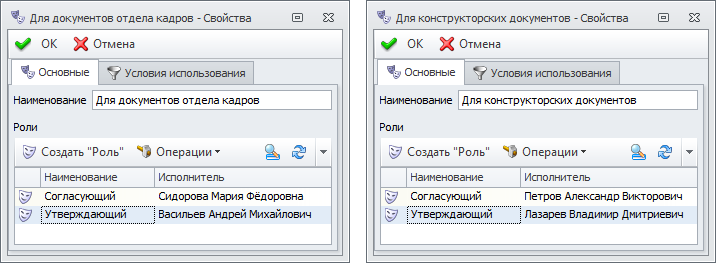
Переменной, формулой или параметром объекта могут быть заданы не только исполнители работ, но и значения некоторых других параметров, например, плановая длительность.
Помимо этого, в качестве исполнителя работы может быть указан не только конкретный пользователь, но и группа пользователей из справочника "Группы и пользователи", или сформирован список возможных исполнителей. В таком случае исполнитель работы будет выбран из данной группы или списка при запуске процесса или во время его выполнения. Способ выбора исполнителя работы задаётся при настройке бизнес-процедуры. Доступны следующие варианты:
✓Первый принявший задание – всем пользователям из группы пользователей или списка возможных исполнителей будут оправлены одинаковые задания. Пользователь, первым принявший полученное задание, будет являться исполнителем работы. Задания, отправленные остальным пользователям, автоматически аннулируются.
✓При запуске процесса – исполнителя работы необходимо выбрать в окне запуска процесса.
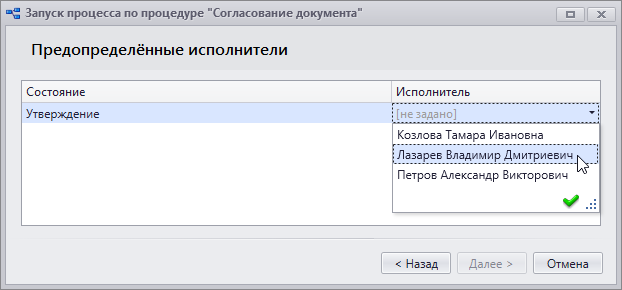
✓На предыдущем этапе – исполнитель предыдущей работы процедуры назначает исполнителя данной работы. Если предыдущим состоянием является состояние другого типа, то в настройках процедуры указывается решение, при принятии которого станет доступно назначение исполнителя данной работы.
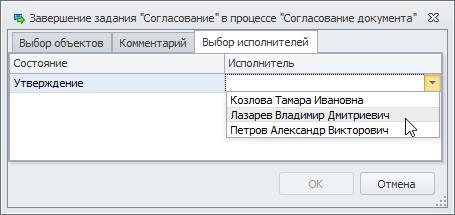
В бизнес-процессе может присутствовать состояние согласования, которое позволяет пользователям коллективно принять решение. В этом случае при настройке процедуры указывается условие перехода процесса в следующее состояние:
✓решение принято хотя бы одним исполнителем из списка,
✓решение принято всеми исполнителями,
✓решение принято простым большинством исполнителей.
Помимо рассылки заданий исполнителям работ, в схему процедуры может входить и рассылка указанным пользователям уведомлений – обычных почтовых сообщений с заданным текстом.
К процедуре могут быть подключены нормативные документы – объекты любых справочников, которые не участвуют в логике бизнес-процесса, а лишь отображаются в почтовом задании. В качестве нормативных документов могут использоваться ГОСТы, требования, примеры и т.п.
T‑FLEX DOCs позволяет задавать нормативную длительность бизнес-процесса – срок, за который данный процесс должен быть выполнен. Для состояний "Работа" и "Согласование" может указываться как их плановая длительность, так и плановая длительность в процессе. Плановая длительность – это срок от начала выполнения состояния до его планируемого завершения, плановая длительность в процессе – срок от начала выполнения процесса до планируемого завершения текущего состояния.
На случай возникновения ошибок при работе бизнес-процесса (не задан исполнитель работы, превышен срок выполнения) в свойствах процедуры нужно добавить состояние "Исключение" и настроить варианты обработки таких ситуаций. К примеру, назначается ответственный исполнитель, которому будет отправлено уведомление об ошибке и который уполномочен принимать решение в данной ситуации, например, прервать процесс или завершить работу вместо исполнителя состояния.
Для запуска бизнес-процесса по созданной процедуре обычно назначается отдельная команда контекстного меню объекта или кнопка панели инструментов окна справочника. В противном случае бизнес-процесс запускается нажатием на кнопку ![]() в справочнике "Процедуры". Также бизнес-процесс может быть запущен автоматически в зависимости от настройки системы.
в справочнике "Процедуры". Также бизнес-процесс может быть запущен автоматически в зависимости от настройки системы.
В качестве примера будет рассмотрен бизнес-процесс согласования договора поставки комплектующих. Схема данной процедуры представлена на рисунке ниже.
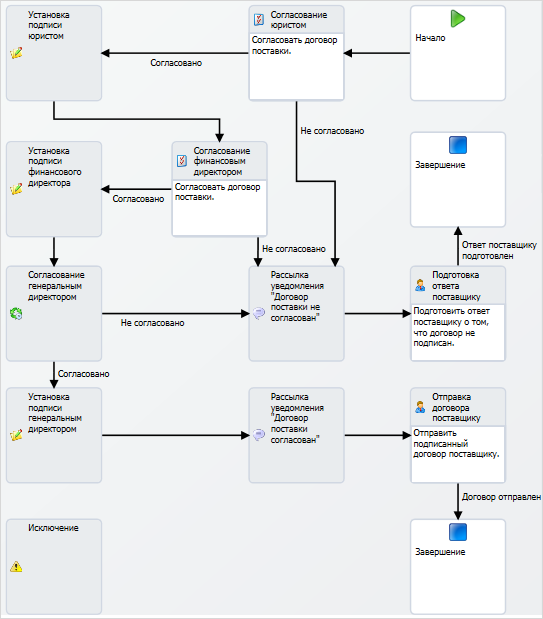
1.Пользователь запускает процесс согласования договора командой контекстного меню или кнопкой панели инструментов, которая указана в настройках бизнес-процедуры. В данном примере это команда Согласование договора поставки > Начать согласование.
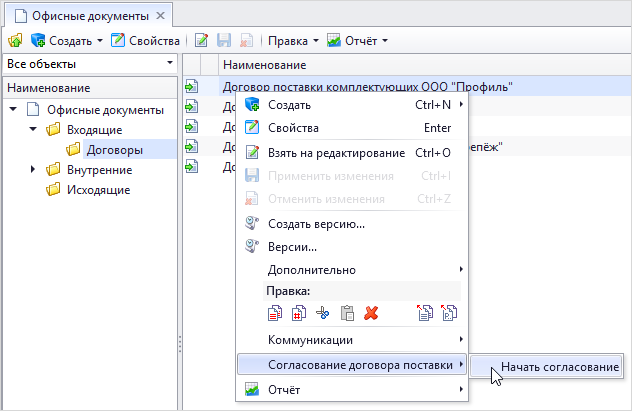
2.Чтобы запуск бизнес-процесса состоялся, к документу должны быть применены изменения (при необходимости это можно сделать прямо в окне бизнес-процесса кнопкой ![]() ).
).
В данном окне также можно управлять списком подключённых к бизнес-процессу объектов с помощью кнопок панели инструментов и команд контекстного меню:
✓Добавить объекты – открывает окно выбора объектов любого справочника для добавления в список.
✓Добавить объекты по связи – позволяет добавить в список объекты, связанные с выбранным объектом списка. Наименование связи указывается в открывшемся окне.
✓Добавить дочерние объекты – служит для добавления в список дочерних объектов выбранного объекта списка.
✓Добавить все дочерние объекты – позволяет добавить в список дочерние объекты всех уровней вложенности для выбранного объекта списка.

Отключить выбранный в списке объект можно с помощью команды Правка > Отключить. При нажатии на кнопку ![]() выбранный объект будет исключён из бизнес-процесса, но останется прикреплён к заданиям процесса в качестве информационного вложения. Включить такой объект обратно в процесс можно кнопкой
выбранный объект будет исключён из бизнес-процесса, но останется прикреплён к заданиям процесса в качестве информационного вложения. Включить такой объект обратно в процесс можно кнопкой ![]() . Включённый в процесс объект будет помечен пиктограммой
. Включённый в процесс объект будет помечен пиктограммой ![]() .
.
3.Так как в данном примере используется переменная, то при запуске процесса открывается окно переменных.
Значения переменных по умолчанию задаются в свойствах процедуры.
Окно переменных также формируется в свойствах процедуры исходя из имеющихся переменных. В данном примере в окне переменных необходимо выбрать юриста, на согласование которому будет отправлен договор.
Кнопка [Далее] служит для перехода к следующему шагу.
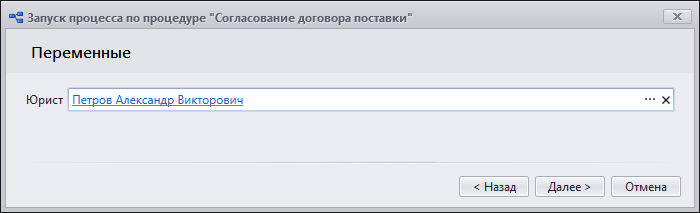
4.Система выдаст сообщение о готовности к запуску. После нажатия на кнопку [Запустить] документ начнёт прохождение по состояниям процесса.
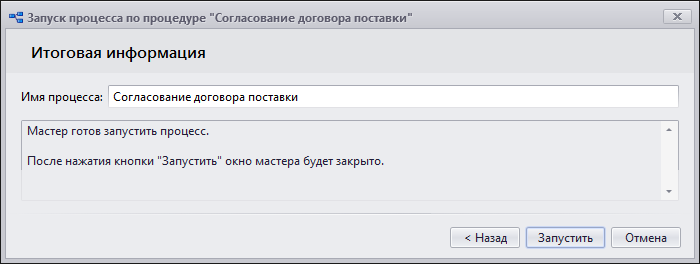
5.Первым состоянием является "Согласование юристом". Состояние имеет два решения: "Согласовано" и "Не согласовано".
Юрист получает задание на согласование договора. В качестве вложения к заданию будет прикреплён согласуемый документ. Юрист может согласовать (кнопка ![]() ) или не согласовать договор (кнопка
) или не согласовать договор (кнопка ![]() ).
).
Помимо этого, на панели инструментов окна задания бизнес-процесса присутствует кнопка [Вложить объект], которая позволяет перейти к окну выбора объектов справочника. Выбранные в данном окне объекты будут прикреплены к бизнес-процессу. При этом они могут быть включены в процесс или использованы только в качестве информационного вложения. Для переключения между этими состояниями необходимо выбрать требуемый объект в окне задания и нажать на кнопку ![]() или
или ![]() соответственно.
соответственно.
Включённые в процесс объекты выделяются жирным шрифтом в окне задания.
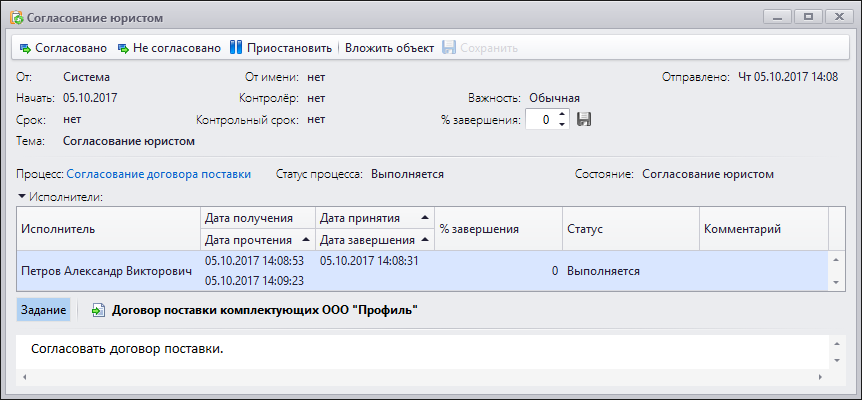
6.Если юрист нажимает на кнопку ![]() , то появляется окно для ввода комментария и управления списком подключённых к бизнес-процессу объектов.
, то появляется окно для ввода комментария и управления списком подключённых к бизнес-процессу объектов.
В данной процедуре такое окно будет открываться при завершении каждого задания.
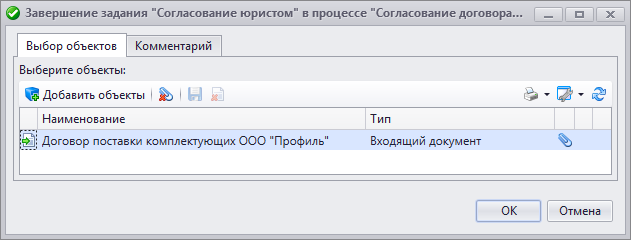
7.Далее в соответствии со схемой процедуры наступает состояние рассылки уведомления. Автору бизнес-процесса, т.е. пользователю, который осуществил его запуск, приходит сообщение о том, что договор поставки не согласован.
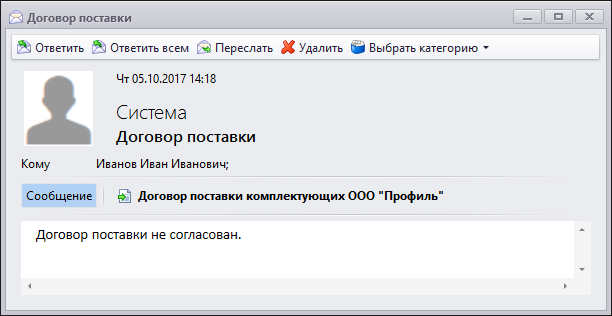
8.Затем бизнес-процесс переходит в состояние типа "Работа". Автору бизнес-процесса будет отправлено задание подготовить ответ поставщику о том, что договор поставки не подписан.
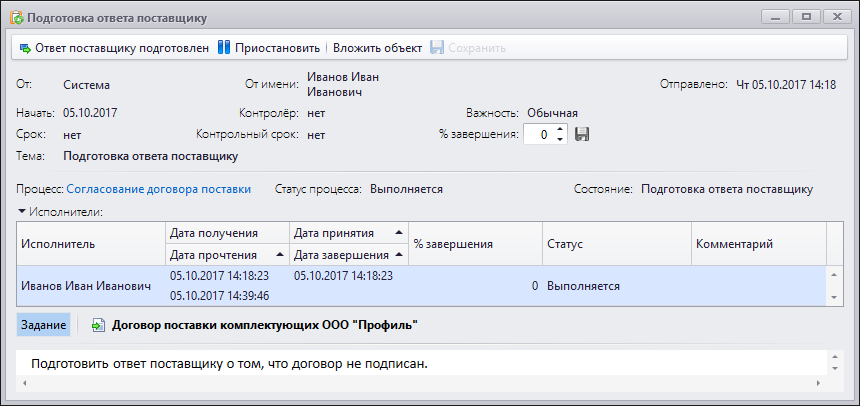
9.Когда задание выполнено, исполнитель нажимает на кнопку ![]() .
.
10.Бизнес-процесс завершён.
11.Если же юрист в состоянии согласования документа принял другое решение (нажал на кнопку ![]() ), то бизнес-процесс переходит в состояние "Установка подписи юристом". В данном состоянии подпись устанавливается автоматически.
), то бизнес-процесс переходит в состояние "Установка подписи юристом". В данном состоянии подпись устанавливается автоматически.
12.Следующим состоянием будет "Согласование финансовым директором".
Действия при согласовании финансовым директором аналогичны действиям при согласовании юристом, поэтому подробно рассматриваться не будут.
13.Состояние "Согласование генеральным директором" в данном примере имеет тип "Ожидание действия". В таком состоянии задание исполнителю не формируется. Решения отображаются в виде команд контекстного меню документа или команд меню, вызванного кнопкой панели инструментов окна справочника (в зависимости от настройки бизнес-процедуры). Система ожидает принятия решения исполнителем. Данное состояние имеет решения "Согласовано" и "Не согласовано". Им соответствуют команды Согласование договора поставки > Согласовано и Согласование договора поставки > Не согласовано.
В случае, когда к бизнес-процессу подключено несколько объектов, выбранное решение может быть принято для всех объектов или только для указанного объекта (объектов). Список объектов, для которых будет принято решение, формируется с помощью команд контекстного меню Правка > Отключить и Добавить входящие объекты в окне, вызываемом командой принятия решения.
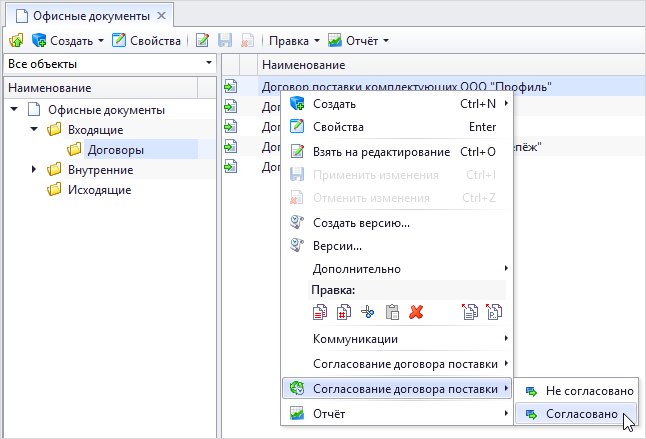
14.Если генеральный директор выбирает решение "Не согласовано", то бизнес-процесс переходит в состояние рассылки уведомлений о том, что договор не согласован, а затем в состояние "Подготовка ответа поставщику".
15.В случае, когда генеральный директор принимает решение "Согласовано", на документе автоматически устанавливается подпись от его имени.
16.Следующим состоянием является рассылка уведомления "Договор поставки согласован". Сообщение приходит автору бизнес-процесса.
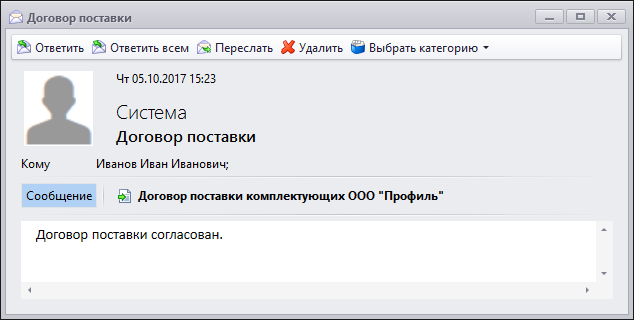
17.Далее наступает состояние "Отправка договора поставщику". В этом состоянии автор бизнес-процесса получает соответствующее задание. После его выполнения он нажимает на кнопку ![]() .
.
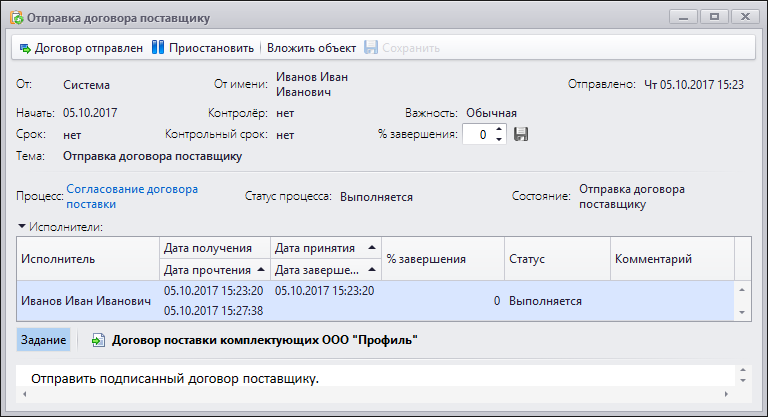
18.Бизнес-процесс завершён.
Пользователь может посмотреть, в каком из состояний находится запущенный бизнес-процесс в данный момент. Для этого необходимо вызвать команду Коммуникации > Схема процесса контекстного меню объекта справочника, участвующего в процессе.
В случае, когда объект участвует в нескольких бизнес-процессах, выбрать требуемый для просмотра схемы можно в поле в верхней части открывшегося окна.
Отобразится схема процесса, блоки которой имеют различное цветовое обозначение:
✓Синий цвет – пройдённые состояния.
✓Зелёный цвет – текущее состояние.
✓Жёлтый цвет – состояния, которые ещё не наступили.
✓Красный цвет – состояние, в котором произошла ошибка.
На вкладке Действия процессов в левой части окна находится список действий процесса, которые уже завершены или выполняются в данный момент. Для каждого действия указывается время начала и завершения. Кнопка ![]() открывает список заданий для выбранного состояния.
открывает список заданий для выбранного состояния.
Вкладка Задания позволяет просмотреть задания, сформированные в ходе выполнения бизнес-процесса.
На вкладке Сообщения отображаются сообщения об ошибках, возникающих во время выполнения данного бизнес-процесса.